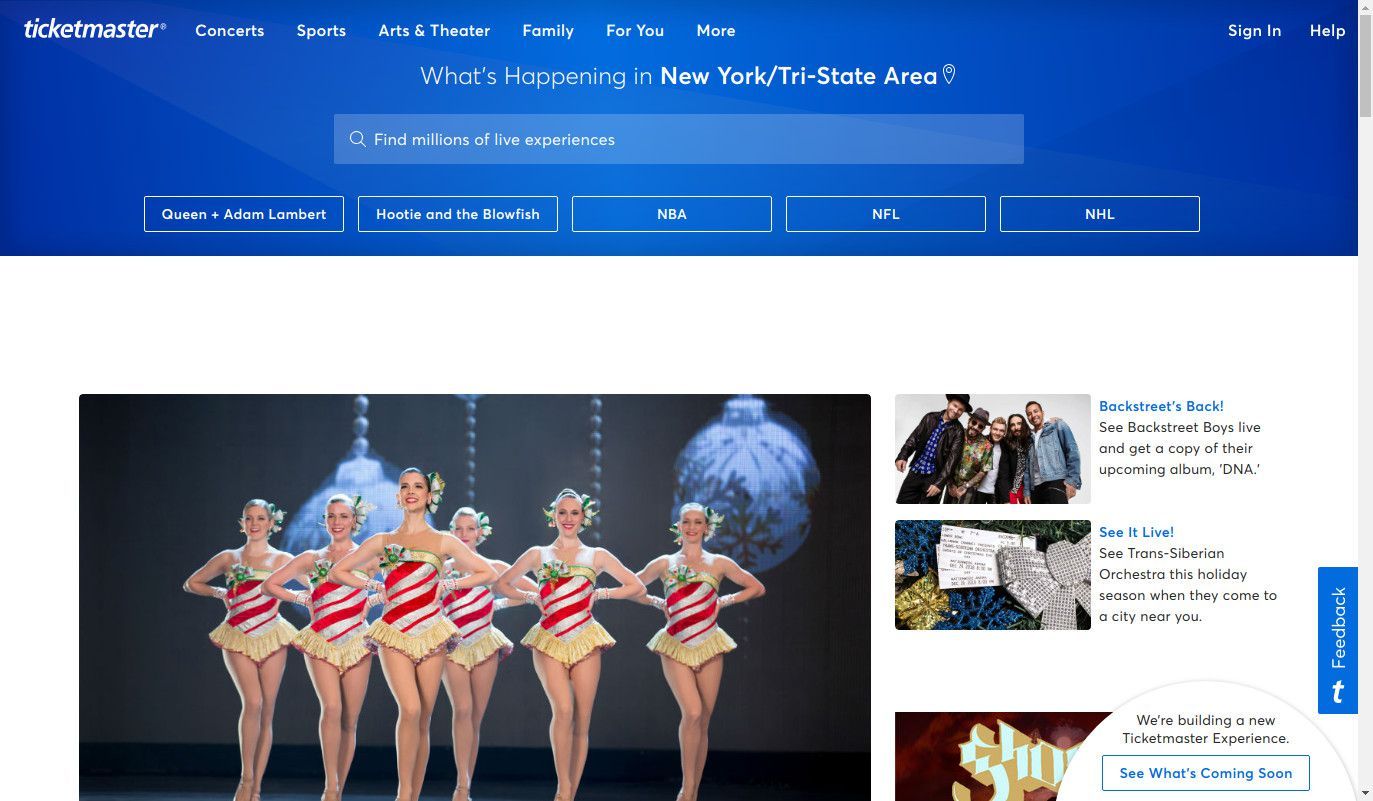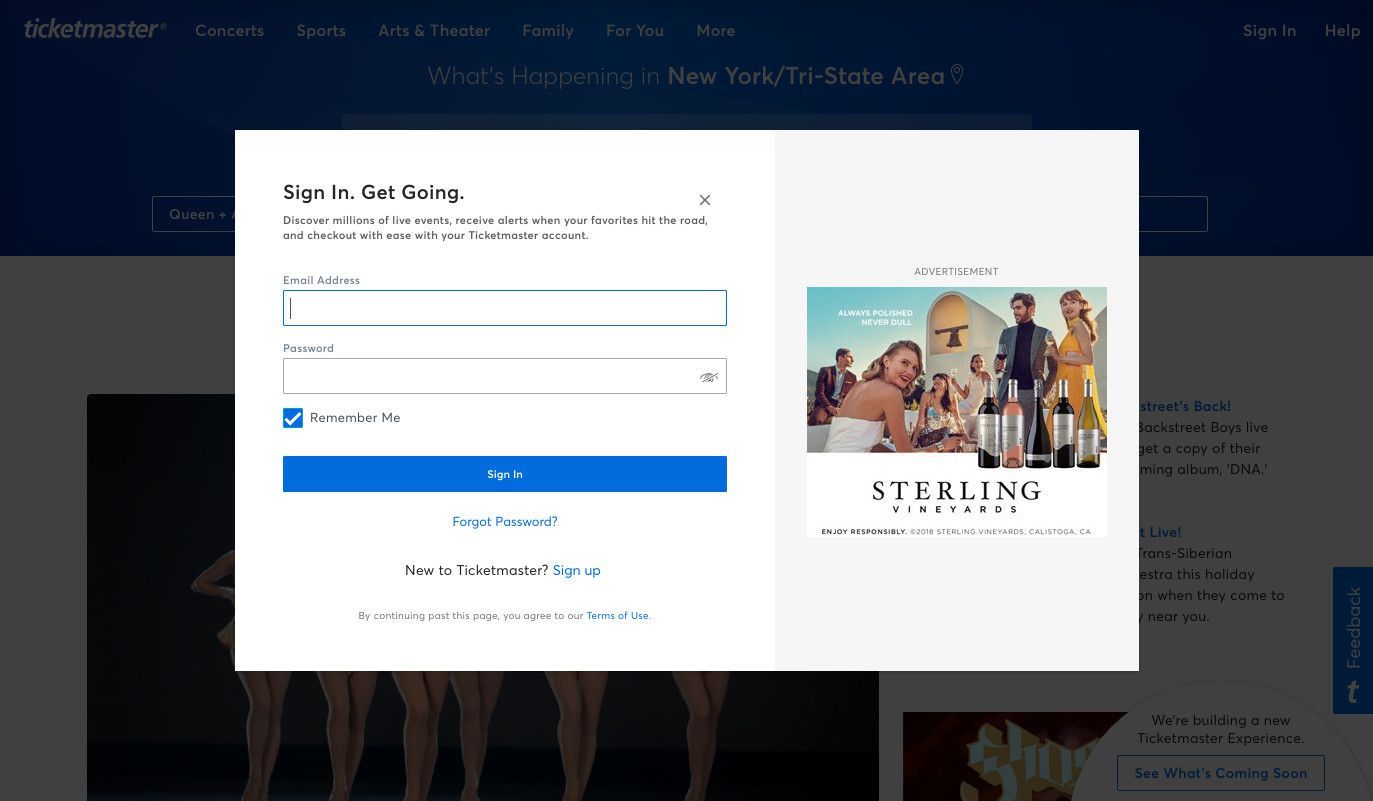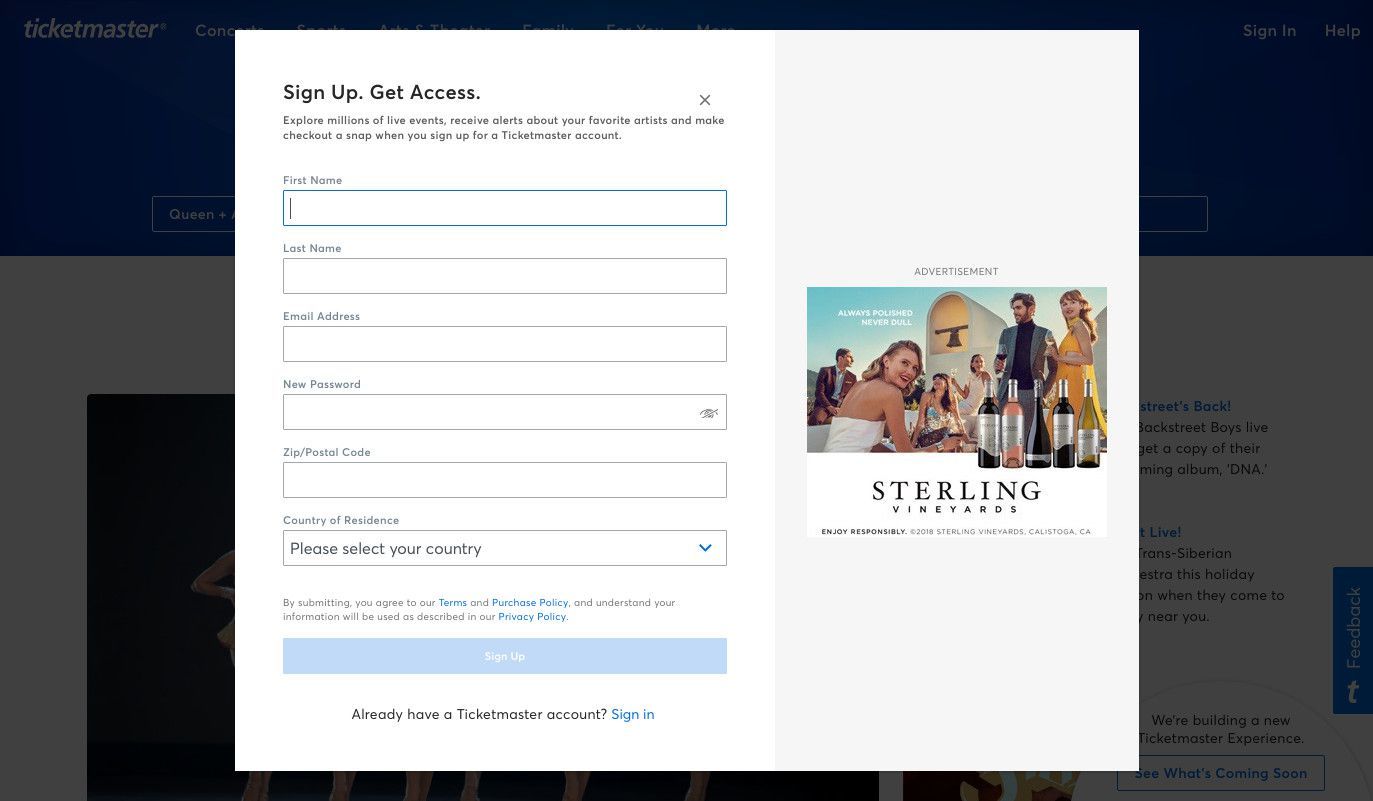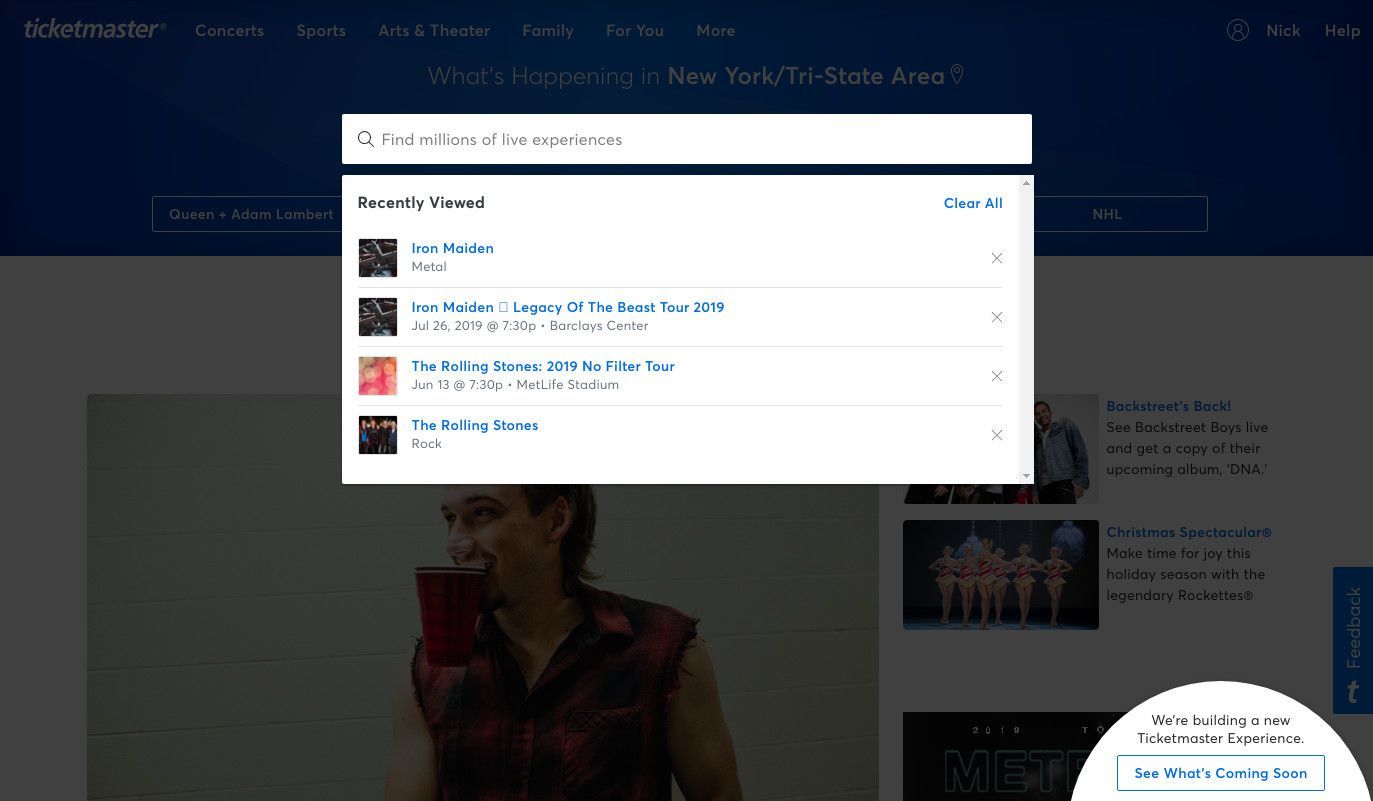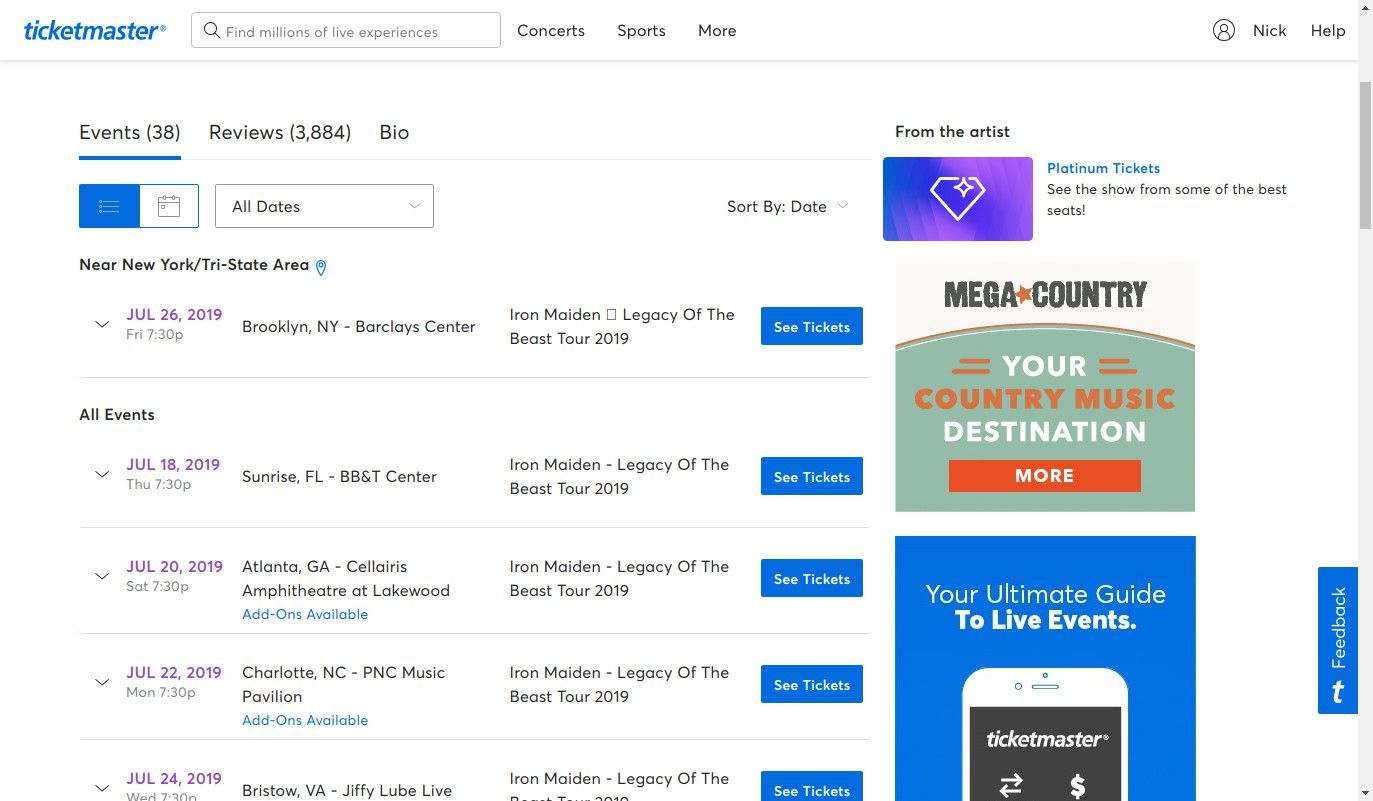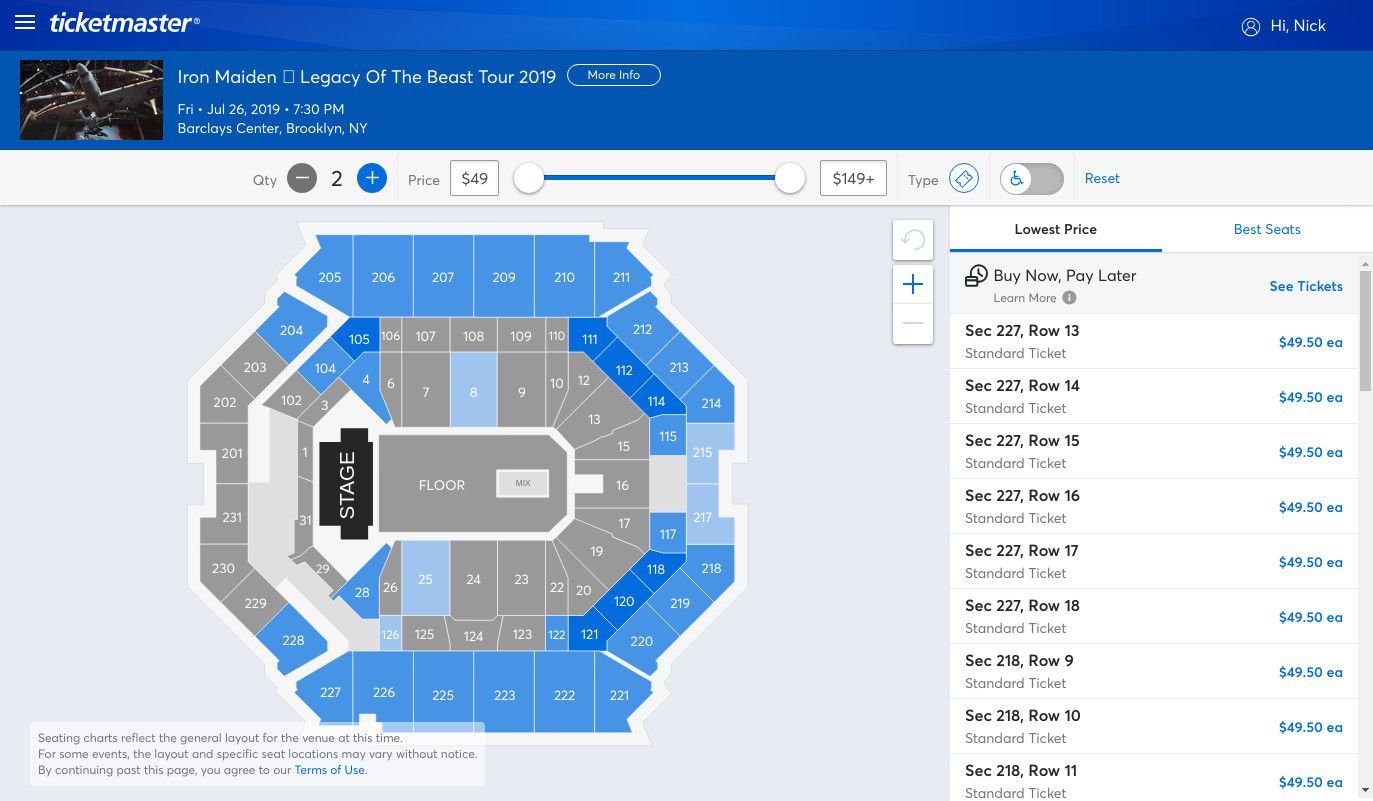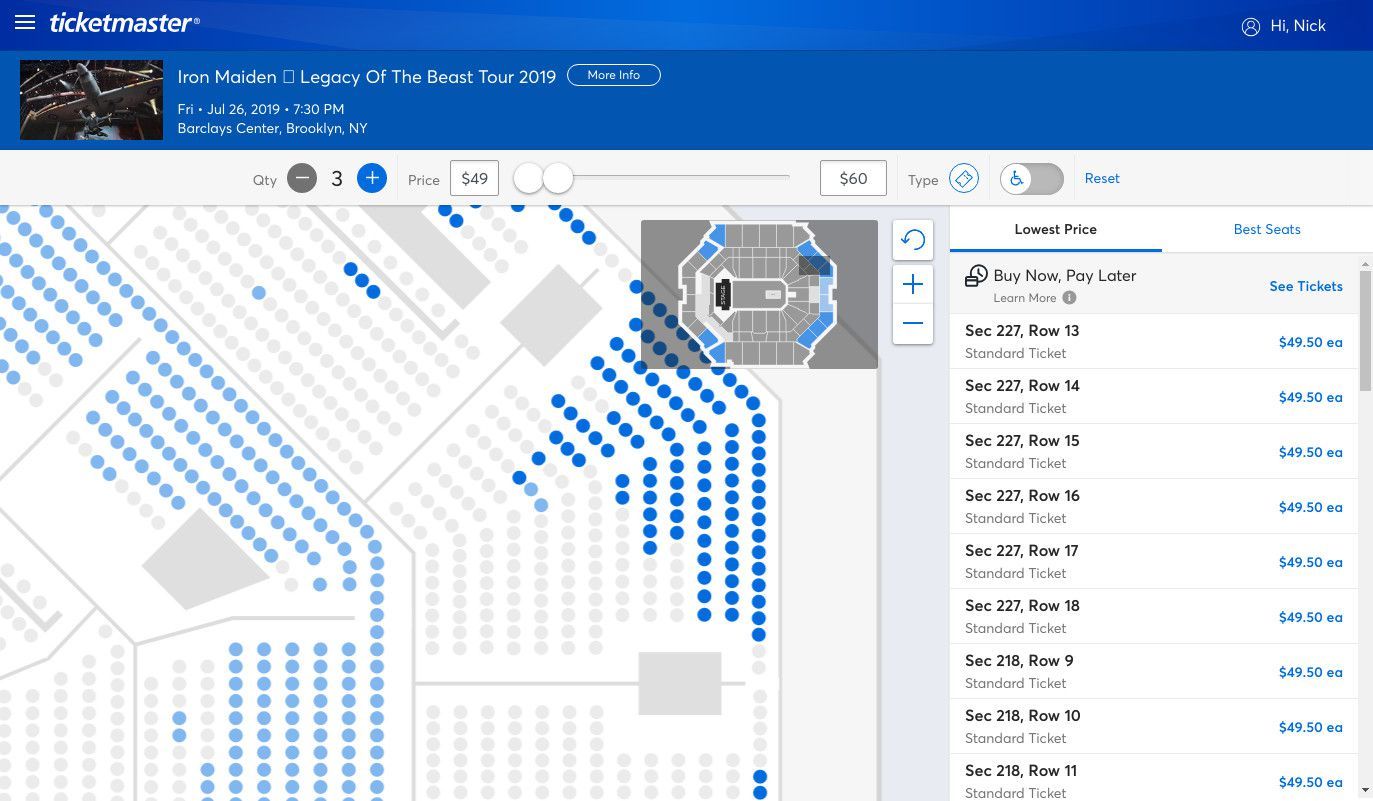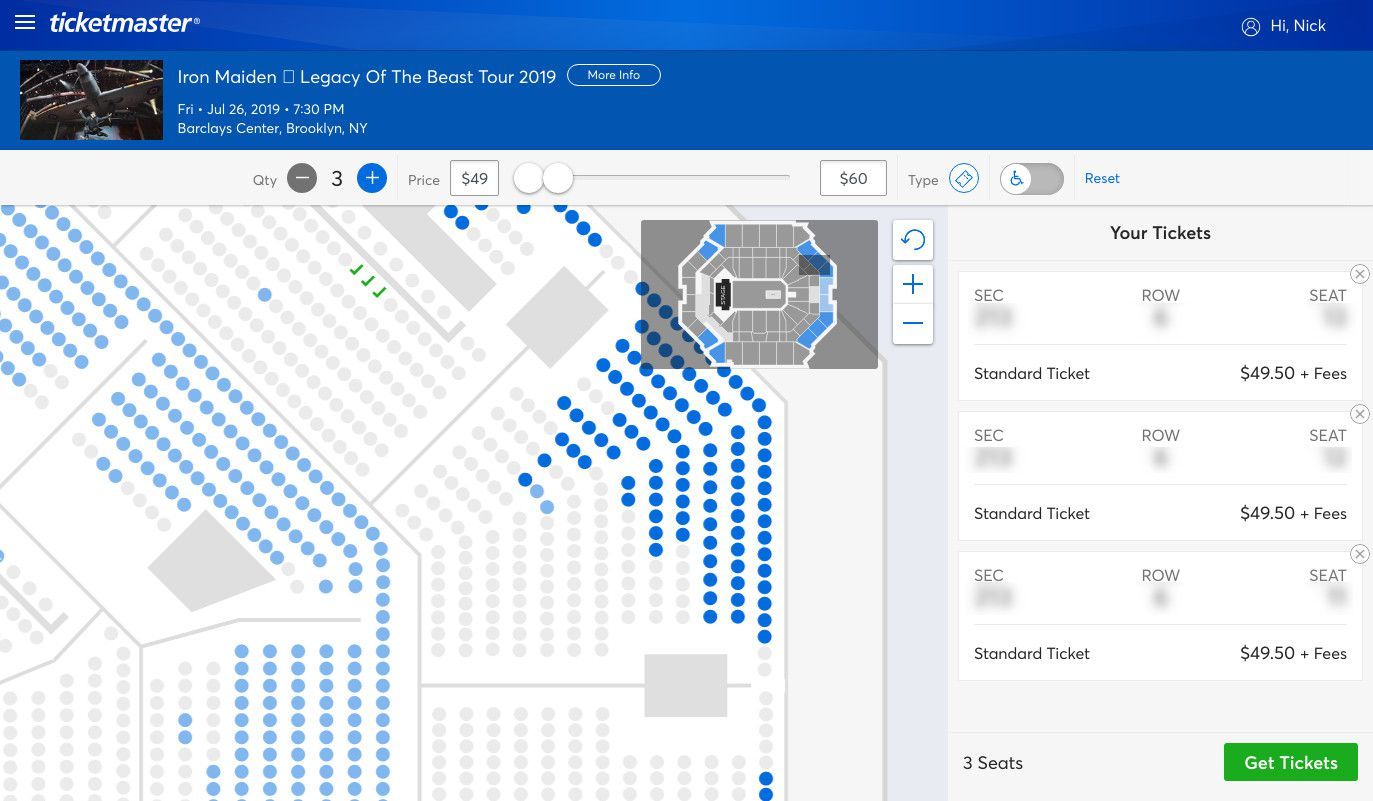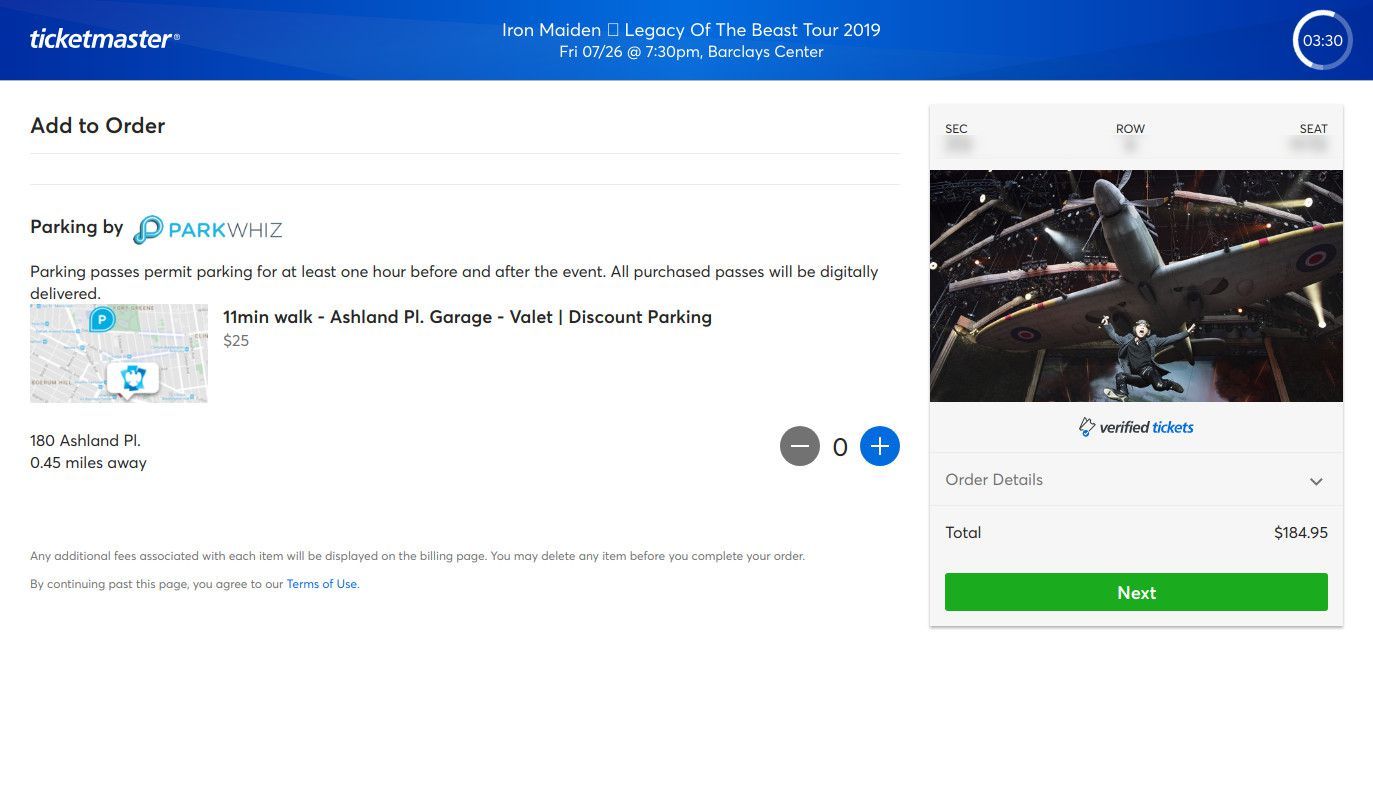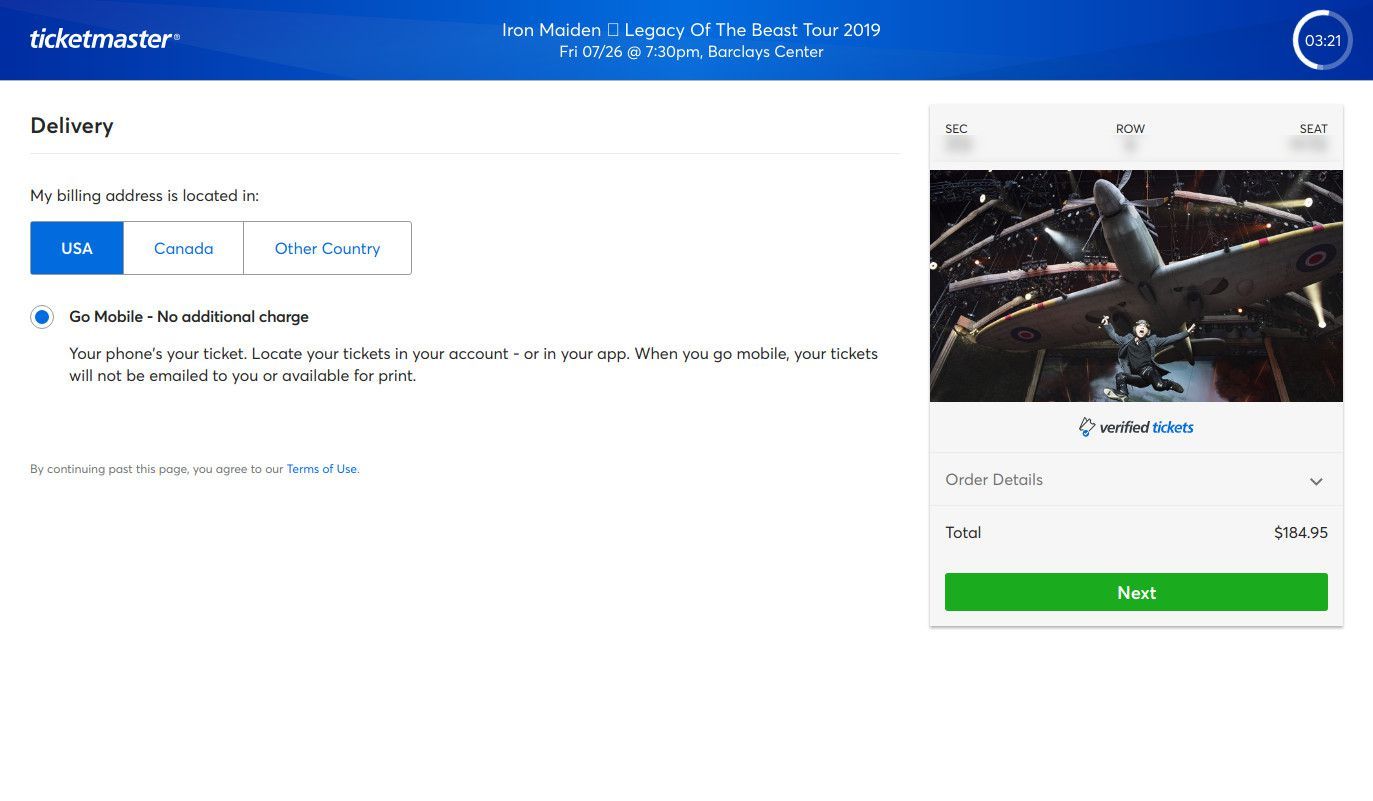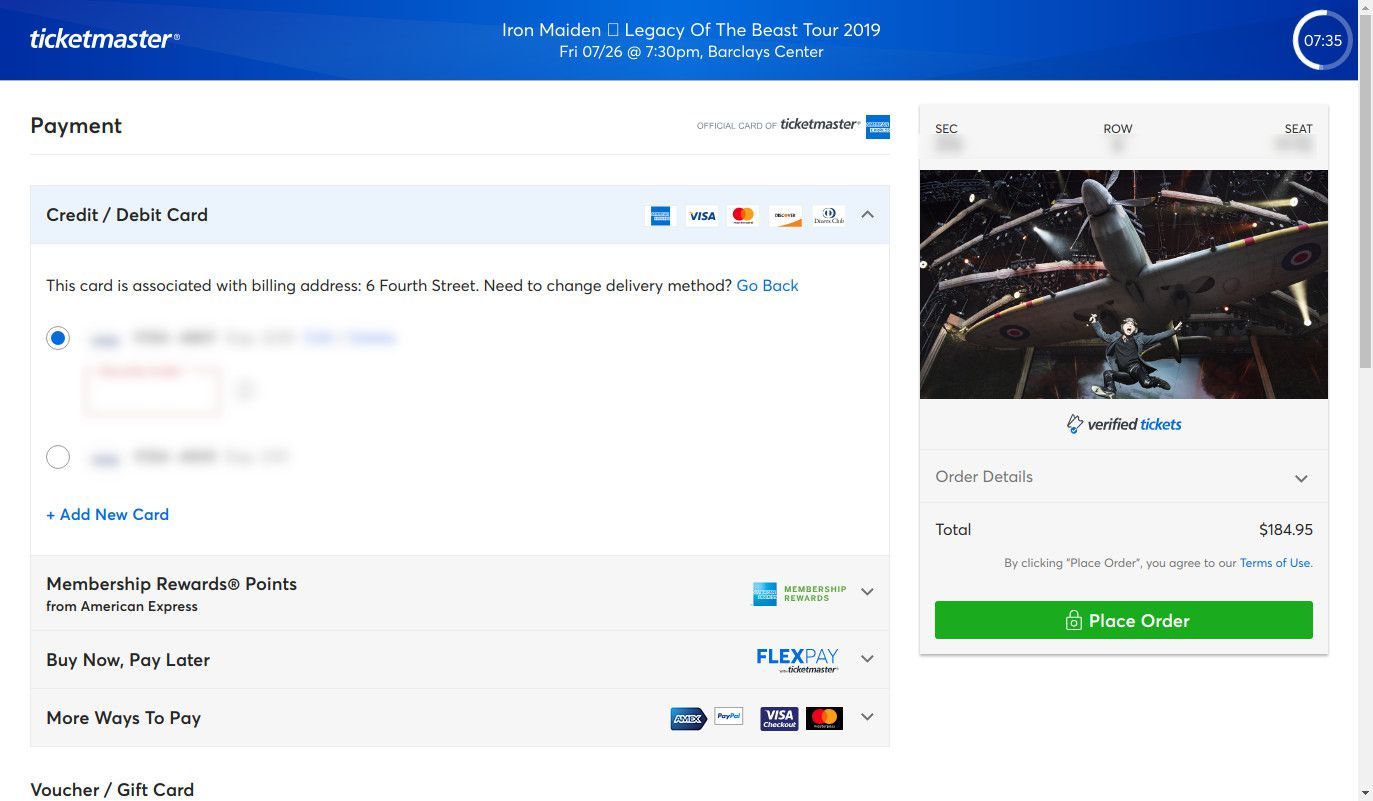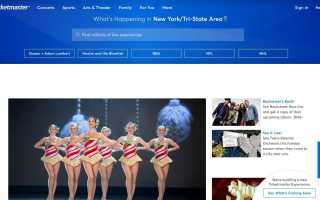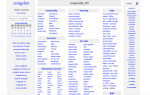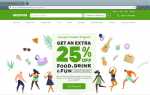Ticketmaster — крупнейший игрок на рынке билетов, как онлайн, так и в обычных магазинах. Подавляющее большинство событий продают свои билеты через Ticketmaster, поэтому, если вы хотите посетить местный концерт, спортивное мероприятие или театр, вам, вероятно, понадобится купить билеты у Ticketmaster.
Как купить билеты у Ticketmaster
Ticketmaster существует достаточно долго и продает билеты онлайн, чтобы усовершенствовать простой процесс получения билетов, которые вы ищете, быстро и с минимальными трудностями, насколько это возможно. В конце концов, для некоторых событий возможность быстро получить билеты может означать разницу между тем, чтобы быть там вживую и сидеть дома.
Откройте веб-браузер и перейдите к Ticketmaster. Когда вы впервые приедете, вы должны заметить, что веб-сайт обнаружил ваше местоположение и уже отображает популярные события в вашем регионе. Если вы используете VPN, это явно не так.
Выбрать Войти в систему в правом верхнем углу.

Откроется новое окно с формой входа. Если у вас уже есть аккаунт Ticketmaster, войдите здесь. Если нет, выберите зарегистрироваться возле нижней части окна.

Окно сместится, чтобы вместить большую форму создания учетной записи. Заполните форму и обязательно предоставьте точную информацию. Эта информация будет использоваться для ваших билетов.

Когда вы закончите, выберите Зарегистрироваться внизу формы.
Как только ваша учетная запись будет завершена и активирована, вернитесь на главную страницу Ticketmaster и войдите в систему.
Теперь, когда вы вошли в систему, вы можете начать поиск событий. Используйте функцию поиска на главной странице, чтобы искать события, исполнителей или места.
Когда вы начнете печатать, Ticketmaster предоставит вам предложения. Если у вас есть предыдущие поиски, они будут отображаться в первую очередь.

После того, как вы введете поиск, Ticketmaster предоставит вам список подходящих событий. Обычно он размещает ближайшие события в верхней части результатов поиска, чтобы их было легче найти.

Если вы нашли то, что искали, выберите событие для поиска билетов.
Ticketmaster перенесет вас на страницу событий для шоу, на которое вы смотрите. В верхней части страницы будет отображаться информация о событии, месте проведения и дате.
Большая часть страницы занята картой места, где проходит мероприятие, и списком доступных билетов. Карта заполняет левые три четверти страницы, а список — в оставшейся правой четверти.
Над разделом карты на странице есть элементы управления, которые позволяют уточнить поиск билетов. Укажите количество билетов, которые вы хотите купить, и с помощью ползунка выберите желаемый диапазон цен за билет.
После внесения этих изменений билеты, указанные справа, будут обновляться в соответствии с вашими предпочтениями. Карта также обновится, чтобы выделить только билеты, которые вы хотите.

Вам понадобится карта, чтобы иметь возможность точно определить местоположение ваших билетов. Выберите один из выделенных разделов на карте, и изображение увеличит выбранный раздел.
Увеличенное изображение показывает отдельные места в виде маленьких кружков; синие кружки доступны, серые — нет, а голубые — вне параметров поиска. Вы также можете увидеть точное расположение раздела в увеличенном виде, что позволяет вам выбрать местоположение ваших билетов.

Если у вас есть билеты, которые вы хотите приобрести, выберите круги на карте, и они поменяются на зеленые галочки. В правой части окна появятся ваши билеты, информация о них и текущая сумма покупки. После того как вы выбрали все свои билеты, выберите Получить билеты.

Ticketmaster спросит, хотите ли вы приобрести какие-либо дополнения или дополнения, связанные с событием. Обычно это означает парковку, но иногда вы можете купить эксклюзивный доступ или даже товары тоже. Ничто здесь не является обязательным, поэтому вы можете щелкнуть этот шаг, не добавляя ничего.

В зависимости от вашего мероприятия, вы можете выбрать способ доставки билетов. Почти каждое мероприятие сделает цифровую доставку доступной. Это бесплатно, и это самый быстрый и прямой способ получить ваши билеты. Если вы предпочитаете традиционные печатные билеты, вы можете получить их и за дополнительную плату. Вызов по желанию — также выбор для мест встречи, которые поддерживают это.
В большинстве случаев цифровая доставка предлагает как мобильные билеты, так и возможность распечатать. Для некоторых мероприятий мобильный телефон является единственным вариантом. Для этого вам нужно будет открыть свою учетную запись Ticketmaster, чтобы войти.

Введите информацию об оплате. Если вы уже настроили кредитную карту, вы увидите ее в списке. В противном случае выберите Добавить новую карту, заполните информацию для карты, которую вы хотите оплатить.
Вы также можете выбрать страховку, если хотите, но это не обязательно.

Когда вы абсолютно уверены в своей покупке, выберите Разместить заказ.
Ticketmaster переместит вас на страницу подтверждения, показывающую, что ваш заказ был успешно размещен, и предоставит вам номер подтверждения. Они также отправят вам электронное письмо с подробным описанием вашей покупки.